闪兔w7家庭普通版是初级用户喜爱的闪兔w7系统。统计显示很多用户日常都碰到了笔记本闪兔w7 64位旗舰系统桌面图标虚线框取消的实操问题。面对笔记本闪兔w7 64位旗舰系统桌面图标虚线框取消这样的小问题,我们该怎么动手解决呢?不经常使用电脑的朋友对于笔记本闪兔w7 64位旗舰系统桌面图标虚线框取消的问题可能会无从下手。但对于电脑技术人员来说解决办法就很简单了: 1:在开始菜单或者桌面上右击“计算机”,打开属性,或者在“控制面板”中打开“系统”,然后在左侧打开“高级系统设置”功能,在“高级”中打开“性能”的“设置”,勾选“在桌面上为图标标签使用阴影”,确定,退出。 完成设置此项,重启“explorer.exe”(资源管理器)进程,桌面的虚线框就消失了。看了以上操作步骤,是不是觉得很简单呢?如果你还有什么不明白的地方,可以继续学习小编下面分享给大家的关于笔记本闪兔w7 64位旗舰系统桌面图标虚线框取消的问题的具体操作步骤吧。
1:在开始菜单或者桌面上右击“计算机”,打开属性,或者在“控制面板”中打开“系统”,然后在左侧打开“高级系统设置”功能,在“高级”中打开“性能”的“设置”,勾选“在桌面上为图标标签使用阴影”,确定,退出。
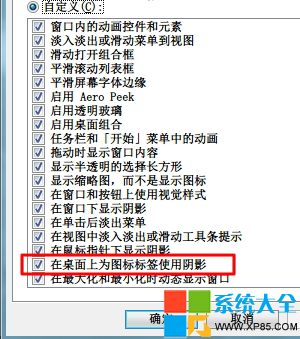
完成设置此项,重启“explorer.exe”(资源管理器)进程,桌面的虚线框就消失了。
2:重启资源管理器进程的操作:在任务管理器中,结束explorer.exe进程并再次新建该任务。
注意:①此方法不是永久去除,因为虚线框是为键盘方向键选择桌面图标定位焦点使用的,虚线框所在图标为当前焦点所在位置,按方向键可以继续转移焦点。此功能属于系统内置属性,无法根除。②在临时去除的前提下,当焦点在桌面时,按下Ctrl键、shift键,方向键或者数字键,甚至自动更换下一张壁纸,虚线框都会再次出现,如果你无法忍受,那么就重启explorer.exe进程吧。
在此提供一个重启资源管理器批处理文件的方法:
taskkill /f /im Explorer.exe
start Explorer.exe
exit
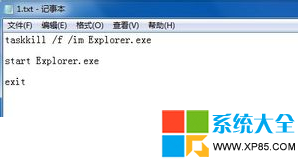
将以上三行代码写入新建TxT文本文件中,将其重命名为“重启explorer.bat”,扩展名为bat,而非txt。双击执行此文件,即可重启资源管理器。
|
Copyright @ 2020 闪兔一键重装系统版权所有 本站发布的系统仅为个人学习测试使用,不得用于任何商业用途,请支持购买微软正版软件! |